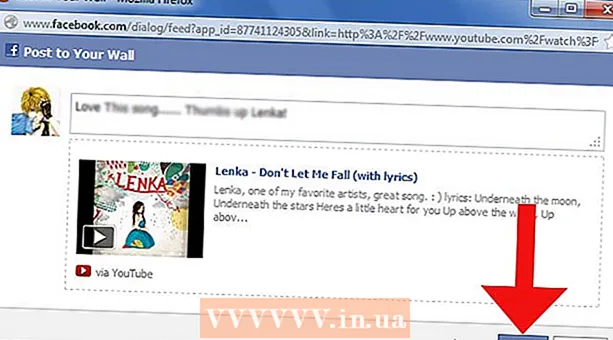Autor:
Judy Howell
Data Utworzenia:
1 Lipiec 2021
Data Aktualizacji:
1 Lipiec 2024
![How to Disable InPrivate Browsing in Microsoft Edge [Tutorial]](https://i.ytimg.com/vi/m09gKSGPkvA/hqdefault.jpg)
Zawartość
- Do kroku
- Metoda 1 z 4: Wyłącz tryb incognito w Google Chrome
- Metoda 2 z 4: Wyłącz przeglądanie prywatne w przeglądarce Mozilla Firefox
- Metoda 3 z 4: Wyłącz przeglądanie InPrivate w programie Internet Explorer
- Metoda 4 z 4: Wyłącz tryb prywatny w Apple Safari
Tryb incognito lub przeglądanie prywatne to funkcja, która umożliwia użytkownikowi surfowanie po sieci bez zachowania związanego z przeglądaniem, takiego jak pobieranie, historia i śledzenie plików cookie przez przeglądarkę. Przeglądanie prywatne można wyłączyć w dowolnym momencie.
Do kroku
Metoda 1 z 4: Wyłącz tryb incognito w Google Chrome
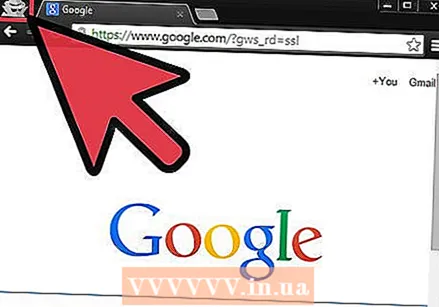 Przejdź do okna incognito w bieżącej sesji Chrome. Każde okno w trybie incognito pokaże obraz szpiegowski w prawym górnym rogu okna przeglądarki.
Przejdź do okna incognito w bieżącej sesji Chrome. Każde okno w trybie incognito pokaże obraz szpiegowski w prawym górnym rogu okna przeglądarki. 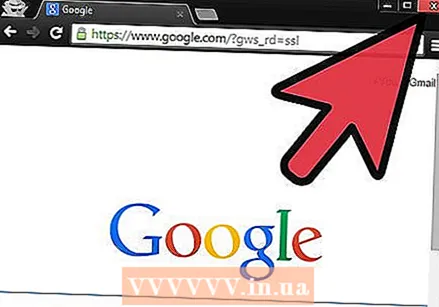 Kliknij „x” w rogu okna incognito, aby zakończyć sesję przeglądarki. Tryb incognito jest teraz wyłączony, a następna otwarta sesja przeglądarki Chrome będzie sesją standardową.
Kliknij „x” w rogu okna incognito, aby zakończyć sesję przeglądarki. Tryb incognito jest teraz wyłączony, a następna otwarta sesja przeglądarki Chrome będzie sesją standardową.
Metoda 2 z 4: Wyłącz przeglądanie prywatne w przeglądarce Mozilla Firefox
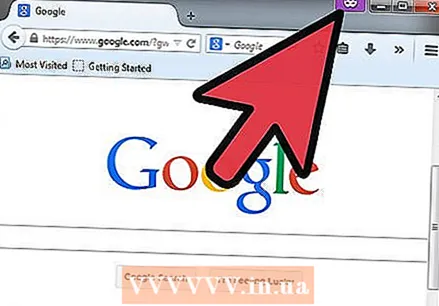 Przejdź do okna, w którym jest włączone przeglądanie prywatne. Każde okno przeglądania prywatnego ma fioletową maskę w prawym górnym rogu sesji przeglądarki.
Przejdź do okna, w którym jest włączone przeglądanie prywatne. Każde okno przeglądania prywatnego ma fioletową maskę w prawym górnym rogu sesji przeglądarki. 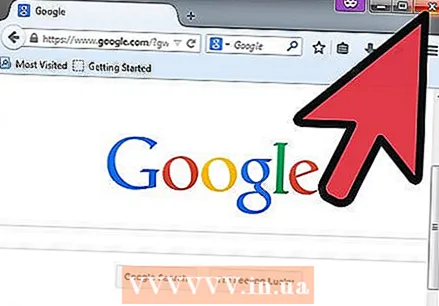 Kliknij „x” lub czerwone kółko w rogu sesji przeglądarki, aby zamknąć okno i wyłączyć przeglądanie prywatne. Następna otwarta sesja przeglądarki Firefox będzie sesją standardową.
Kliknij „x” lub czerwone kółko w rogu sesji przeglądarki, aby zamknąć okno i wyłączyć przeglądanie prywatne. Następna otwarta sesja przeglądarki Firefox będzie sesją standardową. - Jeśli ustawienia prywatności przeglądarki Firefox są ustawione na „Nigdy nie pamiętaj historii”, wszystkie sesje w przeglądarce Firefox zostaną automatycznie przełączone w tryb przeglądania prywatnego. Aby trwale wyłączyć przeglądanie prywatne, zmień ustawienia prywatności Firefoksa na „Zapamiętaj historię” w Opcje> Prywatność.
Metoda 3 z 4: Wyłącz przeglądanie InPrivate w programie Internet Explorer
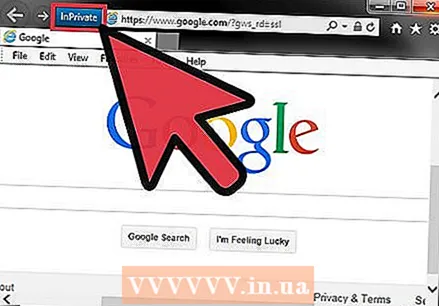 Przejdź do okna, w którym aktywowano przeglądanie InPrivate. W każdym oknie z przeglądaniem InPrivate po lewej stronie paska adresu pojawi się napis „InPrivate”.
Przejdź do okna, w którym aktywowano przeglądanie InPrivate. W każdym oknie z przeglądaniem InPrivate po lewej stronie paska adresu pojawi się napis „InPrivate”.  Kliknij „x” w prawym górnym rogu sesji przeglądarki, aby zamknąć okno. Przeglądanie InPrivate jest teraz wyłączone.
Kliknij „x” w prawym górnym rogu sesji przeglądarki, aby zamknąć okno. Przeglądanie InPrivate jest teraz wyłączone.
Metoda 4 z 4: Wyłącz tryb prywatny w Apple Safari
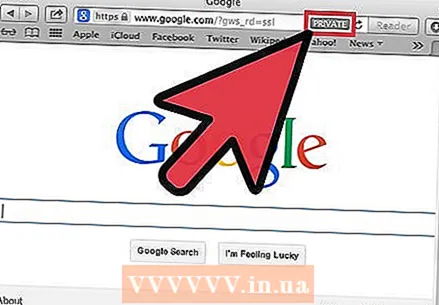 Przejdź do okna Safari z włączonym trybem prywatnym.
Przejdź do okna Safari z włączonym trybem prywatnym.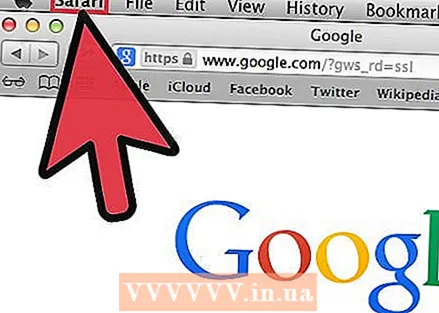 Kliknij „Safari”.
Kliknij „Safari”. Kliknij „Tryb prywatny”, aby odznaczyć tę opcję. Tryb prywatny jest teraz wyłączony.
Kliknij „Tryb prywatny”, aby odznaczyć tę opcję. Tryb prywatny jest teraz wyłączony.